在AE中模拟3D海洋效果的插件。
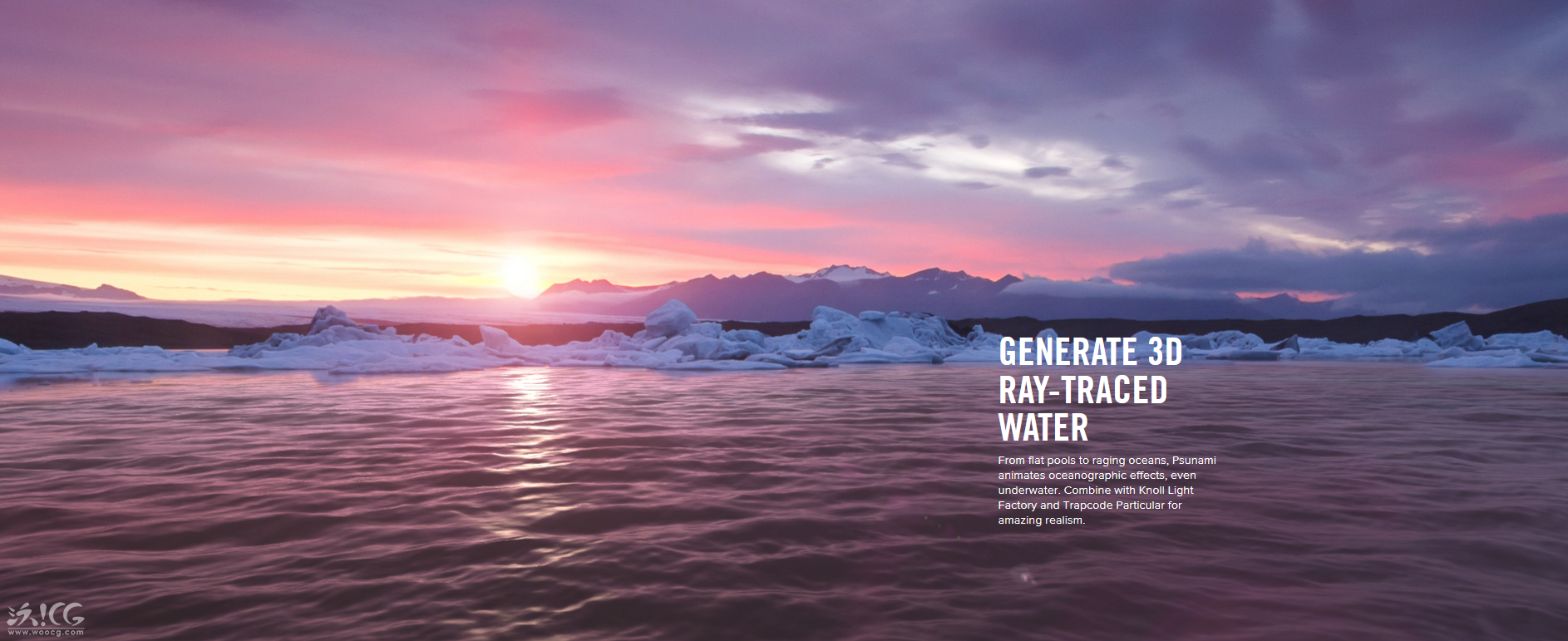
日落
作者wo CG
本节指南
黄昏时分,波光粼粼的海洋一望无际。金色的天空衬托出依然炙热的夕阳。环顾四周,夕阳和孤狼、齐飞和秋水都是一样的。这一幕让人心生向往。
这样的场面,如果制造出来,是相当困难的。如果是三维做的话,恐怕会是一件费时费力效果不好的事情。但是,在这节课中,我们将介绍一个特效插件——Psunami,专门用于海洋制作。可以说是我们的又一大福音。

这个插件开发了十几年,在很多电影中都有应用,比如《泰坦尼克号》
《飞行员》 。
该插件基于真实物理模拟,可以真实模拟环境雾和彩虹,并基于光线追踪技术完美渲染。当开发为后期效果的插件时,程序员修改了计算方法,以加快后期效果中的渲染速度。但必须指出的是,如果在AfterEffects中以最佳模式预览插件,速度还是比较慢的。以下是该插件的一些预设效果:

该插件现已被RedGiant收购。您可以访问red giant(www.redgiantsoftware.com)的网站下载试用版。
本节案例的最终效果如图所示。请参考动态视频光盘:

本节中的知识点
本课将通过一个案例讲解Psunami的核心参数。
starglow插件的应用
生产步骤
01:创建一个新的复合“夕阳海洋”。参数设置如下图所示:

02:新建一个与合成层大小相同的实体层,命名为“Psunami”。给它加上效果\红巨星\Psunami特效,默认效果如图:
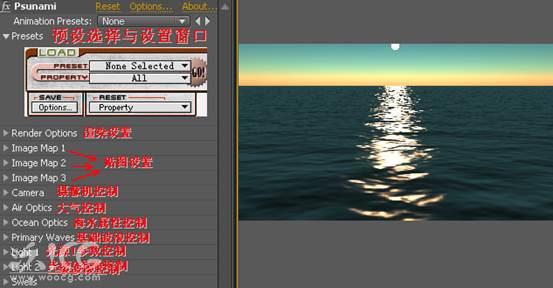
在“预置”窗口中选择一个预置,然后点按“前往”按钮以使用预置效果。
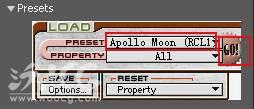
点击选项按钮,弹出预置存储管理窗口:
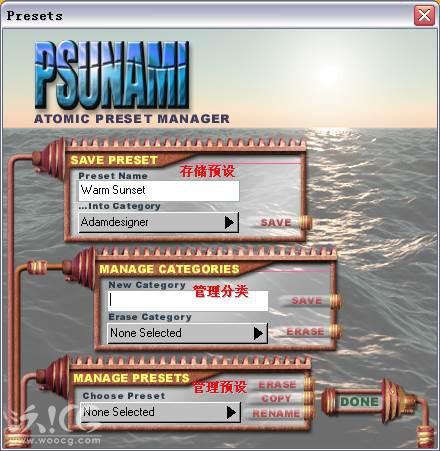
03:展开渲染选项并将渲染模式设置为线框模式:
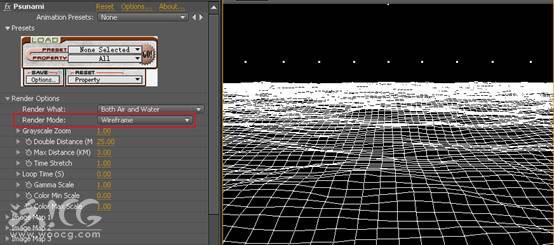
小贴士:
线框预览可以加快预览速度,方便调整相机角度、相机动画和波浪动画。
04:展开相机项目,将倾斜角度设置为90度,将浮动平台大小设置为120:
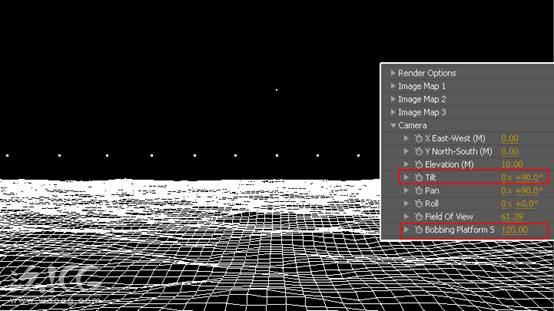
小贴士:
倾斜:倾斜度;Tilt\Pan\Roll可以理解为摄像机分别在X轴、Y轴、Z轴的旋转角度。
摇动平台尺寸:摇动平台的尺寸。该参数可用于模拟摄像机跟随水面晃动的效果;如果你站在木筏上,它会剧烈晃动,但如果你站在航母上,你几乎感觉不到水的晃动。如果是木筏,请将上下浮动平台大小设置为较小的值,如果是航母,请将上下浮动平台设置为较大的值。在这种情况下,为了不使相机大幅抖动,这个参数设置得比较大。
05:将RenderOptions模式切换到过于逼真。展开“主要波浪”控件,并将“精细网格大小”( M)设置为0.1,将“风速”( M/S)设置为12,将“波浪平滑度”设置为0.5。效果如图所示:
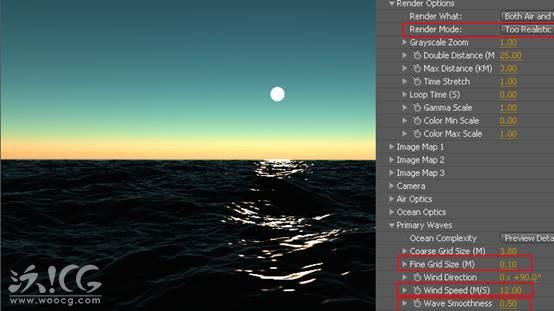
小贴士:
真实是最真实和最精确的渲染模式。在这种模式下,可以观察到真实的光影效果和海面细节,但渲染时间最长。

细网格尺寸(M),减小这个值会增加海面的细节;该参数的默认值为0.4;

风(米/秒):风速;随着这个值的增大,海面会变得更加不平整,波浪会增大;该参数的默认值为5;
波浪平滑度:增加该值,波浪在波峰和波谷之间会变得平缓;该参数的默认值为0。
06:展开Light1参数,设置LightColor为暖黄RGB (253,135,63),光照强度为1.2,查看大小为5,闪光比例为20,水彩比例为5,如图:
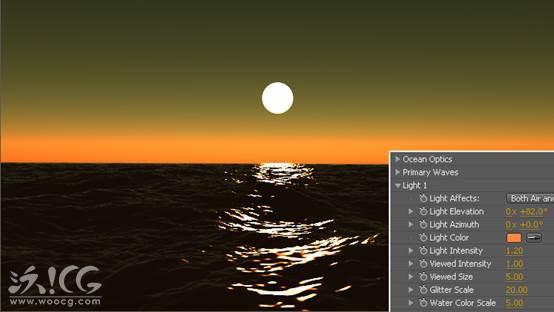
小贴士:
将默认灯光影响设置为空气和水(即,灯光影响水面和天空)。如果需要不同颜色的水和天空,可以将Light 1设置为Air,然后将Light 2设置为sky。
光高:光高;通过设置这个参数,可以制作日出日落的动画,这个例子保持默认;

查看大小:用于设置光线的大小(可以理解为太阳或月亮);

闪光比例:用于控制水面高光的强度;
水色标度:用于控制海水受光影响的颜色强度;默认值为0,海水的颜色不受灯光影响,只有高光会受到影响。
07:展开“空气光学”,选中“薄雾”,将“薄雾不可见性”设置为0.3,将“薄雾高度”设置为1,将“薄雾颜色”设置为橙色(197,125,0),将“薄雾扩散性”设置为0.08,如图所示:
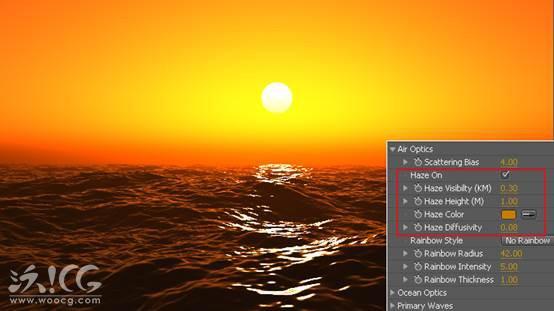
技巧
您可以在空气光学栏中设置环境效果,主要包括环境雾和彩虹效果。这个例子使用了环境雾效果。
雾霾能见度:雾霾效果是从离相机的距离来控制的;该值越小,雾化效果越强。默认值为2;在这个例子中,为了使整个画面有一种朦胧的感觉,这个参数被设置为低水平。

霾高:雾高;
雾霾扩散率生命力:雾霾扩散强度;
至此,Psunami ocean制作完成。接下来,我们将继续调整画面。
08:复制海洋图层“Psunami”,将复制的图层命名为“光源位置”,然后将Psunami特效的渲染模式设置为“光线追踪”,如图:
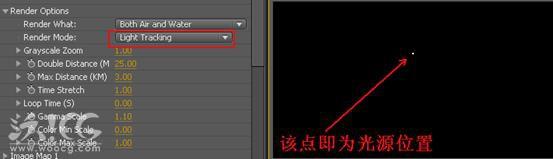
小贴士:
光线跟踪渲染模式仅保留光线的位置信息(即本例中的太阳)。这样,在当前构图中添加镜头光晕效果时,就不需要跟踪了,非常方便。
09:选择“光源位置”图层,执行图层\预合成命令,将图层打包,如图:
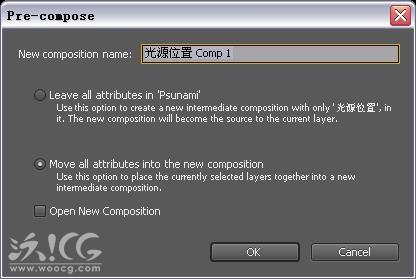
10:新建一个调整图层,给它添加effect \ trapcode \星光特效,设置条纹长度为60,星光不透明度为60,给调整图层添加蒙版。效果如图所示:
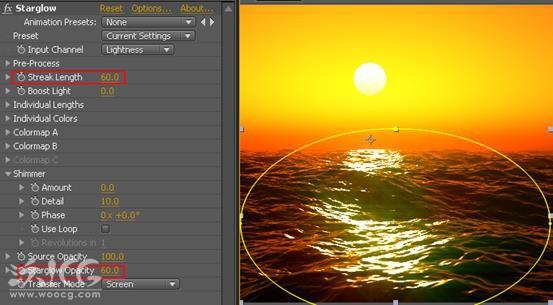
11:再次新建一个调整图层,给它添加Effect\Blur\Box模糊效果,设置Blur Raidus为3,迭代次数为3,给调整图层添加Mask,如图:
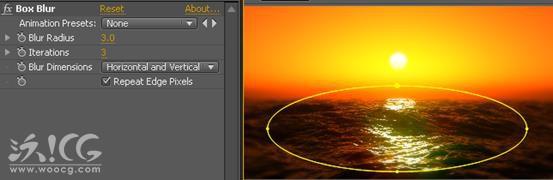
12:新建一个纯黑的纯色图层,命名为“Matte”,添加一个椭圆形蒙版,适当调整其大小和羽化值,将合成的边角变暗。
13:新建一个实体层,命名为“镜头光晕”,添加效果\ knll LIGHT FACTORY \ LIGHT FACTORY EZ特效。参数设置如下图所示:
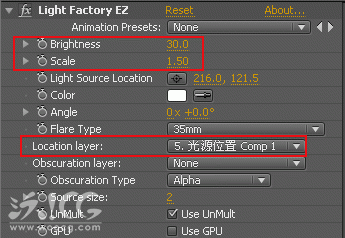
将当前图层的混合模式改为网屏。现在,时间轴效应:
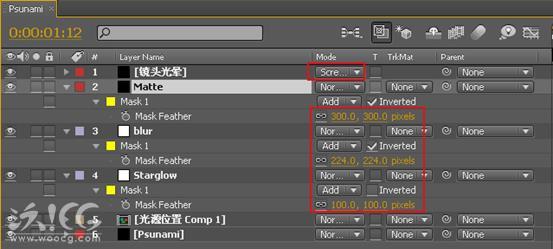
最终案例效果:

本节概述
在这节课中,我们通过对一个例子的学习,初步了解了Psunami的基本参数。相信对你制作其他类似的海洋特效会有帮助。另外还有很多Psunami控件,比如可以通过贴图代替海平面,做出在水面上写字的效果。

